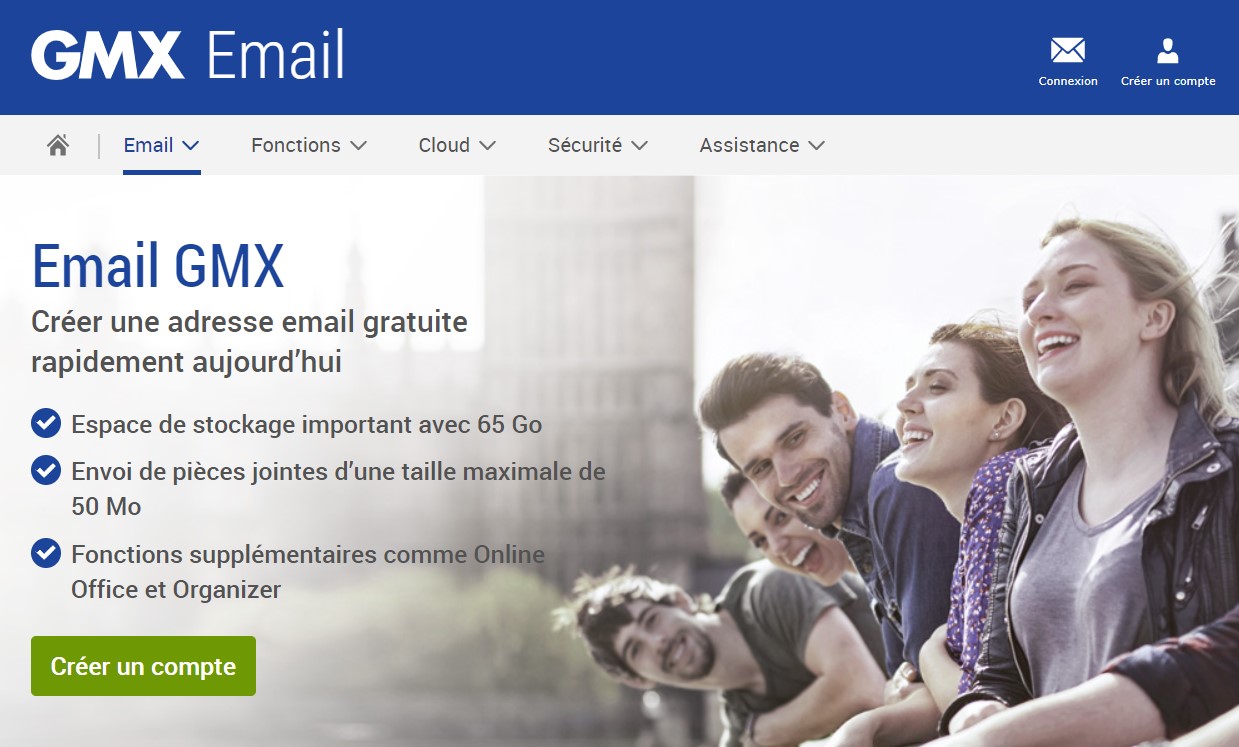Vous êtes ici parce que vous voulez supprimer les emails GMX pour toujours. Ne vous inquiétez pas et continuez à lire cet article de blog. Ici, nous allons vous aider à découvrir plusieurs techniques pour supprimer les e-mails du compte GMX.
Les utilisateurs préfèrent utiliser différents types d’applications de messagerie pour effectuer plusieurs tâches personnelles et professionnelles en ligne. GMX est également utilisé par un grand nombre d’utilisateurs pour envoyer et recevoir des messages électroniques.
Mais selon les besoins, certains utilisateurs souhaitent supprimer les e-mails GMX pour libérer de l’espace dans le quota d’e-mails. Si vous êtes également l’un d’entre eux, vous devrez suivre quelques étapes pour supprimer les e-mails du compte GMX. Commençons ! Découvrez les 3 meilleures méthodes pour effacer définitivement les e-mails GMX.
Sommaire
1. Supprimez gratuitement les e-mails de GMX
Connectez-vous à votre compte de messagerie GMX basé sur le cloud. Sélectionnez un dossier pour visualiser les e-mails GMX. Cliquez sur un message électronique pour le lire en détail. Ensuite, cliquez sur le bouton Supprimer. supprimer les e-mails gmx Les e-mails GMX seront déplacés dans le dossier Corbeille. Remarque : Si vous souhaitez effacer définitivement les e-mails du compte GMX, videz le dossier Corbeille.
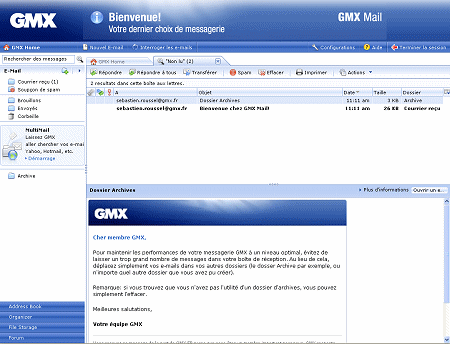
Limitations :
En utilisant cette technique, vous ne pouvez effacer qu’un seul email GMX à la fois. Par conséquent, pour effacer plusieurs boîtes aux lettres GMX, vous devrez répéter le même processus plusieurs fois.
Cette méthode ne permet pas de supprimer définitivement les e-mails GMX. Elle ne fait que déplacer les e-mails GMX dans le dossier Corbeille. Par conséquent, le processus d’effacement permanent des e-mails GMX est assez difficile. Il prendra même beaucoup de temps.
2 Supprimer gratuitement le compte GMX Mail
Connectez-vous à votre compte GMX à l'aide de vos identifiants de connexion. Choisissez l'option Mon compte pour continuer. mon compte gmx Ensuite, sélectionnez l'option Supprimer le compte sous Mon compte. supprimer le compte gmx Un message d'avertissement s'affiche, à savoir : " Veuillez noter qu'en supprimant votre compte, toutes les données présentes (e-mail, contact, fichiers, etc.) seront définitivement supprimées. Appuyez sur le bouton Supprimer le compte. message d'avertissement Un message d'avertissement s'affiche à nouveau, à savoir que toutes vos données GMX seront définitivement supprimées. Entrez le mot de passe de votre compte GMX dans un champ spécifique et appuyez sur le bouton Supprimer le compte. entrer le mot de passe gmx Lisez, cher membre GMX, votre compte a été supprimé avec succès. compte gmx supprimé
Limitations :
Après avoir supprimé votre compte GMX de façon permanente, vous perdrez toutes vos données cruciales. Par conséquent, la technique mentionnée donnait de multiples messages d'avertissement. Il n'y a pas d'options de filtrage disponibles pour effacer des e-mails GMX spécifiques de l'ensemble des données. La plupart du temps, les utilisateurs veulent supprimer les e-mails GMX plutôt que le compte entier. Vous perdrez également votre adresse électronique GMX actuelle ([email protected]). Elle ne pourra même pas être récupérée. Prenez une décision judicieuse, si vous voulez utiliser cette technique.
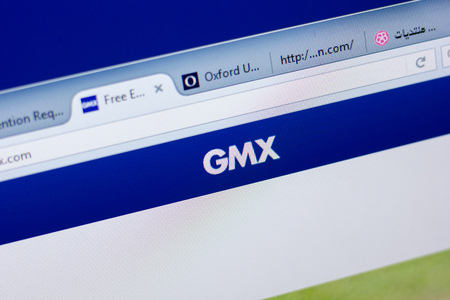
3 Télécharger GMX Email Eraser
Téléchargez gratuitement le logiciel Email Remover de BitRecover et installez-le sur votre ordinateur Windows et Mac OS. L’outil est livré avec une édition gratuite pour les besoins de l’évaluation. Elle permet de supprimer quelques e-mails des dossiers du compte GMX. Par conséquent, les utilisateurs peuvent facilement vérifier son processus de travail avant de passer à l’édition pro. Suivez la procédure indiquée ci-dessous !
Étapes à suivre pour supprimer les e-mails GMX de manière professionnelle
Lancez GMX Email Eraser sur votre machine Windows et Mac. Sélectionnez GMX comme source d'e-mail, entrez les détails de connexion du compte et cliquez sur le bouton Connexion. gmx email eraser Après cela, vous pouvez voir tous les dossiers de messagerie GMX dans l'interface graphique du logiciel. Sélectionnez les dossiers requis pour la suppression. sélectionnez les dossiers requis Choisissez les filtres d'email requis pour supprimer les emails GMX entre les dates. Vous pouvez également sélectionner un autre filtre. option de filtre Ensuite, cliquez sur le bouton Supprimer pour effacer les boîtes aux lettres GMX. supprimer un compte mail gmx GMX Email Remover affiche un message d'avertissement, à savoir que si vous avez supprimé des e-mails GMX, vous ne pouvez pas les récupérer. supprimer les emails de gmx Appuyez sur Oui pour commencer à supprimer définitivement les emails du compte GMX. effacer les emails de gmx Enfin, vous pouvez voir le message suivant : "Suppression des messages GMX terminée avec succès".